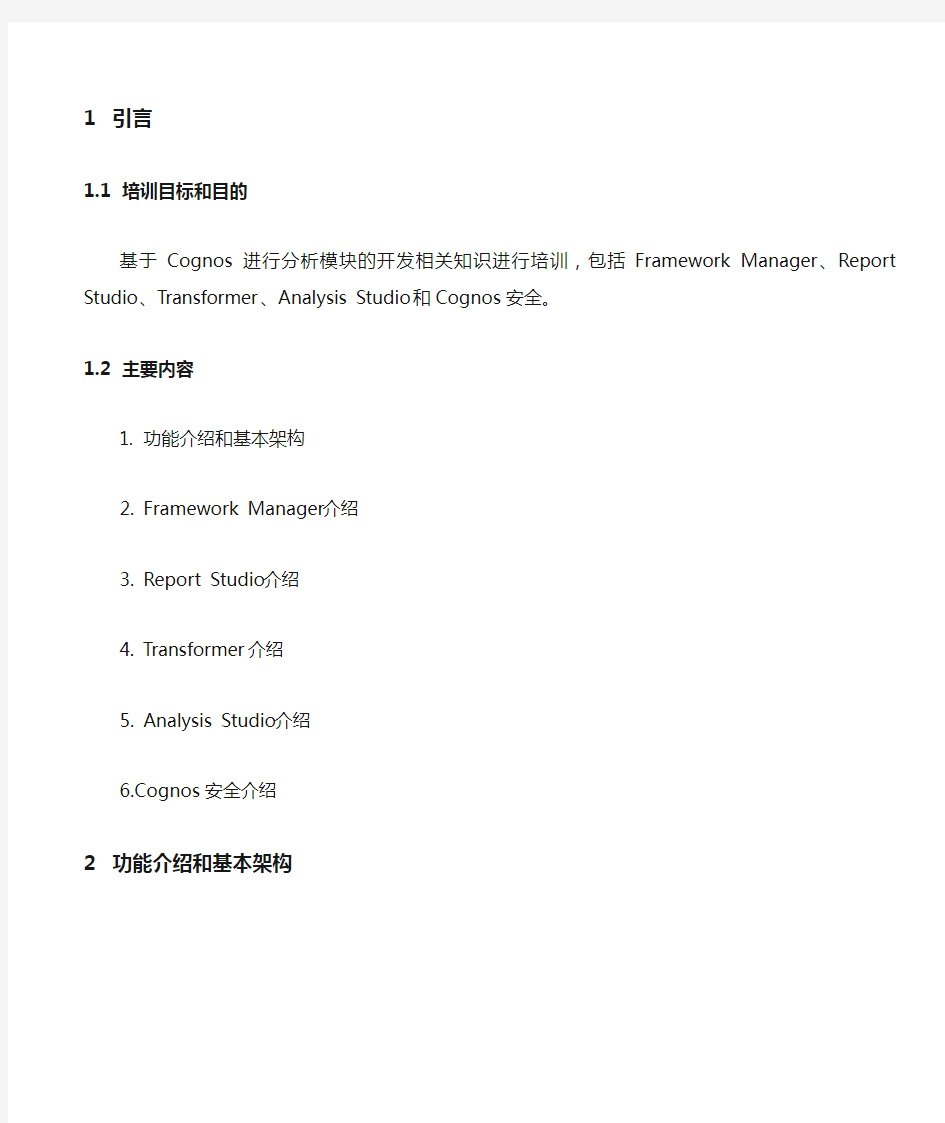
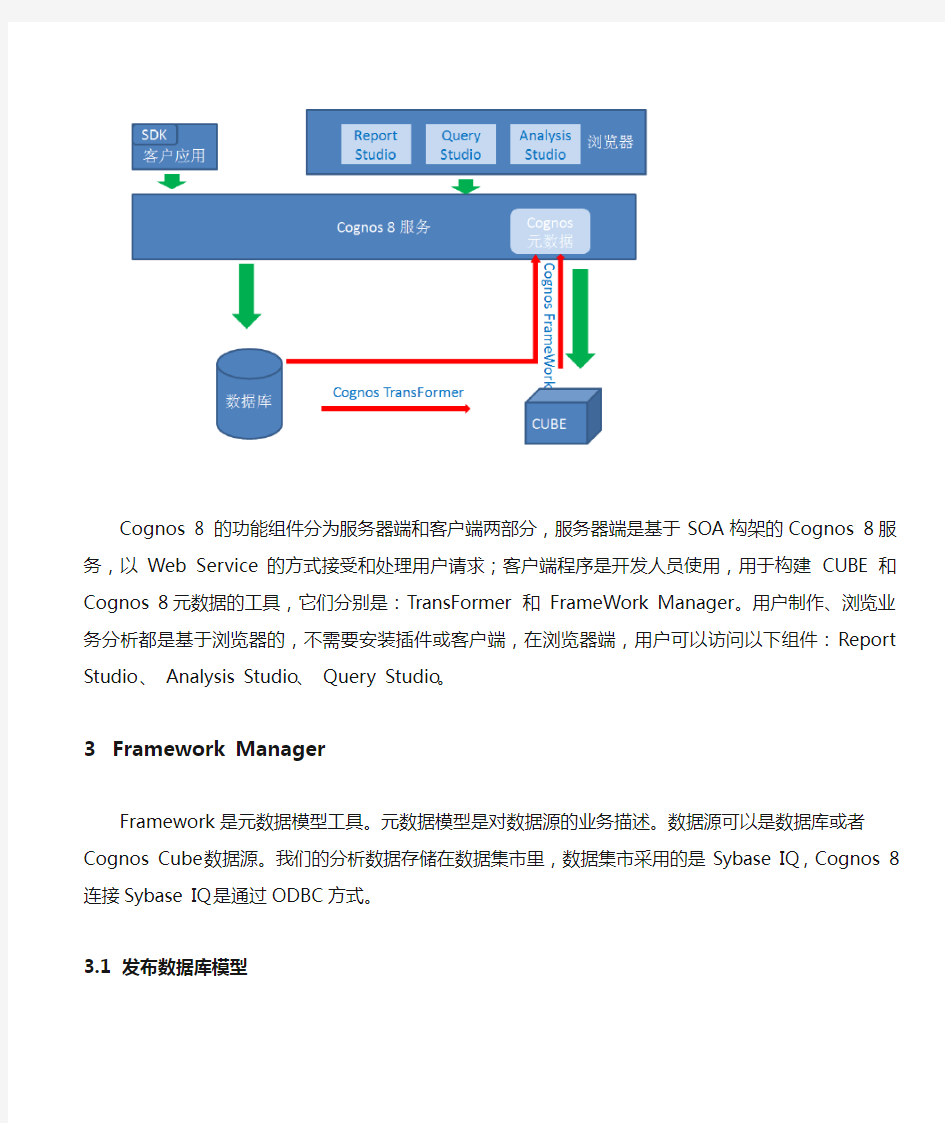
1引言
1.1 培训目标和目的
基于Cognos进行分析模块的开发相关知识进行培训,包括Framework Manager、Report Studio、Transformer、Analysis Studio和Cognos安全。
1.2 主要内容
1. 功能介绍和基本架构
2. Framework Manager介绍
3. Report Studio介绍
4. Transformer介绍
5. Analysis Studio介绍
6.Cognos安全介绍
2功能介绍和基本架构
Cognos 8 的功能组件分为服务器端和客户端两部分,服务器端是基于SOA构架的Cognos 8服务,以Web Service的方式接受和处理用户请求;客户端程序是开发人员使用,用于构建CUBE和Cognos 8元数据的工具,它们分别是:TransFormer 和FrameWork Manager。用户制作、浏览业务分析都是基于浏览器的,不需要安装插件或客户端,在浏览器端,用户可以访问以下组件:Report Studio、Analysis Studio、Query Studio。
3Framework Manager
Framework是元数据模型工具。元数据模型是对数据源的业务描述。数据源可以是数据库或者Cognos Cube数据源。我们的分析数据存储在数据集市里,数据集市采用的是Sybase IQ,Cognos 8 连接Sybase IQ是通过ODBC方式。
3.1 发布数据库模型
1.建好后的数据库视图
2.建好的“业务视图”
3.创建一个Package,如图
4.发布完成后,你就可以通过浏览器用Report Studio、Analysis Studio 访问
这个Package作分析了。
3.2 发布Cube
1.打开Cognos FrameWork,新建一个Project
2.选择Data Source下一步
3.选择一个已经建好的Cube数据源,也可以新建一个Cube数据源。我们新
建一个数据源,按New
4.下一步,数据源名称,下一步
5.类型选择Cognos PowerCube,下一步
6.如果你的服务器是Windows,在Windows路径上输入Windows服务器上的
Cube的路径,在FrameWork所在机器上相同路径下也要有这个cube;如果你的服务器是Unix,在Windows路径上输入FrameWork所在机器上的Cube路径,在Unix服务输入Unix服务器下得路径,完成
注意:cuble的路径为绝对路径
7.输入Package名称,下一步
8.完成
9.提示你是否发布这个Package,Yes
10.发布完成后,你就可以通过浏览器用Report Studio、Analysis Studio 访问
这个Package作报表和分析了。
4Report Studio
4.1 Report studio简介
Report Studio提供了强大的功能,譬如分页、提示、高级图表,并提供多张方式定制分析。您使用Report Studio时,数据是不可见的。要看到当前数据,必须运行分析。
4.2 列表
编辑模式打开报表
进入公共文件夹,打开要查询分析的数据包。点击一个Report studio报表右侧的按钮,如下图所示红圈处。
则打开一个新的浏览器,进入该报表的编辑模式:
新建报表
左上角三个按钮分别是新建,打开,保存,点击新建:
弹出新建提示框,在数据包位置是现在使用的数据包名称,点击数据报右侧的红圈处,可以转换成其他的数据包,也可以转换数据报使用的语言,如英语改为中文。
4.3 交叉表
运行效果如下:
4.4 图表
(一)图表
图表,常用的有柱形图、饼图、折线图等,如下图是一个典型的柱状图
5Transformer
5.1 Transformer简介
Cognos Transformer主要功能为:设计多维立方题模型和按照多维模型将数据库或文件中的数据加载生成多维立方体。
在用Cognos Transformer建立模型之前,非常重要的一点是,首先要评测数据,以及确定如何构造它们,以使它们能够支持业务分析的类型;然后用
Cognos Transformer构造创建多维数据模型;最后加载数据得到一个多维立方体。最终用户通过直接访问此多维立方题来直接查看和分析数据。
5.2 部署
在Windows的服务里,停止Cognos 8的服务
把Cognos_Install_Dir目录下的COGNOS.INI文件复制到Cognos安装目录下,例如D:\cognos\,覆盖原有的COGNOS.INI
把Cognos(Drive C)目录下的文件夹复制到c:\cognos文件夹下
注意:如果Cognos的安装路径与部署文档要求不一致,或者哪个现场没有C 盘,应及时反馈,将为那个现场单独定制此处的程序
在Windows的服务里,启动Cognos 8
把C:\cognos\Source\Scheduler下的文件复制到Windows的任务计划里,设置每一个计划任务的Windows管理员用户的密码,并启用计划任务。
右键点击每一个计划任务,测试能否正常启动
5.3 常见问题处理
1.Cube是否正常定时更新?
看计划任务显示状态是否显示正常执行;C:\cognos\Source\Cube为cube发布后存放的文件夹,看文件的时间是否是更新时的
2.Cube的数据源能否正常连接?
如果数据源没配置正确,无法连接,会导致cube无法更新
3.怎么进一步差错?
C:\cognos\Source\Logs和C:\cognos\Source\TrnsfrmrLog文件夹为多维分析的日志,如果哪个分析没有正常更新或者其他问题,把日志发给开发人员。
6Analysis Studio
6.1 Analysis Studio简介
Analysis Studio 是业界领先的业务智能工具,用于对企业数据进行多维的深
入分析。它使得企业经理和领导以及业务人员可以近距离的广角度的控制业务的运行,以他们能够设想的任何方式探查企业数据。
图形化高速导入的多维信息,能帮助客户更快地找到线索和分析出趋势,获得新的发现,由此,可以几分钟甚至更短的时间内得出通常需要几天才能找到的答案。
Analysis Studio具有强大的定制分析制作能力,而这一切仅需用户通过鼠标托拽操作来完成,Analysis Studio的易用性使得用户仅需要少量培训即可投入使用。
Analysis Studio以提供零客户端的纯Web访问方式,具有易用性出色的使用界面,同时又使得部署成本降到最低。
6.2 Analysis Studio操作界面构成
界面主要分为四个部分:
1.菜单栏:菜单部分包括对数据查询的操作及管理。
2.工具的快捷按钮:常用功能的快捷键。
3.对象栏:在对象栏中列出了,用户的分析主题。
4.分析窗口:数据展现的窗口。
新建一个基本的分析,在窗口左侧的可插入对象栏中向分析窗口中的行、
列、指标中拖入需要进行分析的维度和指标信息。
实例图一
实例图二
运行
用户可以定义,将已经定制好的分析报表以什么形式进行运行。在报表选项中可以定义分析报表的标题、纸张类型等。
7Cognos安全
7.1 Cognos安全架构
7.2 安全组件安装
设置计算机名称,在桌面上右键单击“我的电脑”,选择“属性”,在系统属性点击“网络标识”标签,点击“属性” ,更改计算机名,点击“其它” ,添加“此计算机的主DNS后缀” ,在此添“db”,输入完成后,点击“确定”按钮,系统提示重新启动,点击“确定”系统重新启动。
双击Setup.exe
选择Install Sun Java System Diretory Server
点击Next按钮
选择Yes
出现如下图所示界面
把机器名的后缀改成db
点击Next
点击Next
出现选择安装路径的界面
可以修改安装路径,然后点击Next
点击Create Directory
点击Next按钮
点击Next按钮
点击Next按钮
这里可以指定Server Port
输入admin的密码,点击Next按钮
点击Next按钮
输入密码,点击Next按钮